Visão geral do controle de usuário (Windows Forms .NET)
Um controle de usuário é uma coleção de controles do Windows Forms encapsulados em um contêiner comum. Esse tipo de controle é chamado de controle composto. Os controles contidos são chamados controles constituintes. Os controles de usuário derivam da UserControl classe.
Os controles de usuário são projetados como Formulários, com um designer visual. Você cria, organiza e modifica os controles constituintes por meio do designer visual. Os eventos de controle e a lógica são escritos exatamente da mesma maneira que quando você está criando um formulário. O controle de usuário é colocado em um formulário como qualquer outro controle.
Os controles de usuário podem ser usados pelo projeto no qual são criados ou em outros projetos que tenham referência à biblioteca do controle de usuário.
Controles constituintes
Os controles constituintes estão disponíveis para o controle do usuário e o usuário do aplicativo pode interagir com todos eles individualmente em runtime, mas as propriedades e os métodos declarados pelos controles constituintes não são expostos ao consumidor. Por exemplo, se você colocar um TextBox controle e Button no controle de usuário, o evento do Click botão será manipulado internamente pelo controle de usuário, mas não pelo Formulário em que o controle de usuário é colocado.
Adicionar um controle de usuário a um projeto
Depois de criar um novo projeto, use os modelos do Visual Studio para criar um controle de usuário. As etapas a seguir demonstram como adicionar um controle de usuário ao seu projeto:
No Visual Studio, localize o painel Gerenciador de Projetos. Clique com o botão direito do mouse no projeto e escolha Adicionar>Controle de Usuário (Windows Forms).
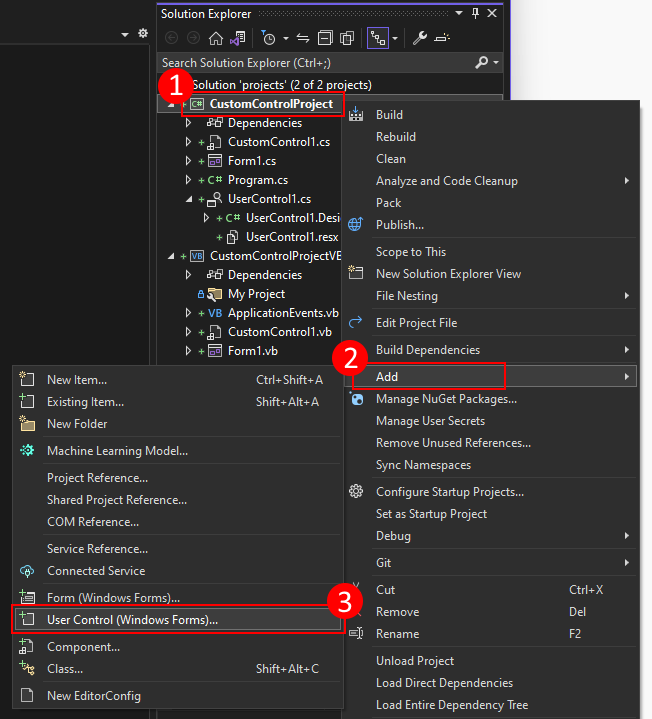
Na caixa Nome, digite um nome para o controle de usuário. O Visual Studio fornece um nome padrão e exclusivo que você pode usar. Em seguida, pressione Adicionar.
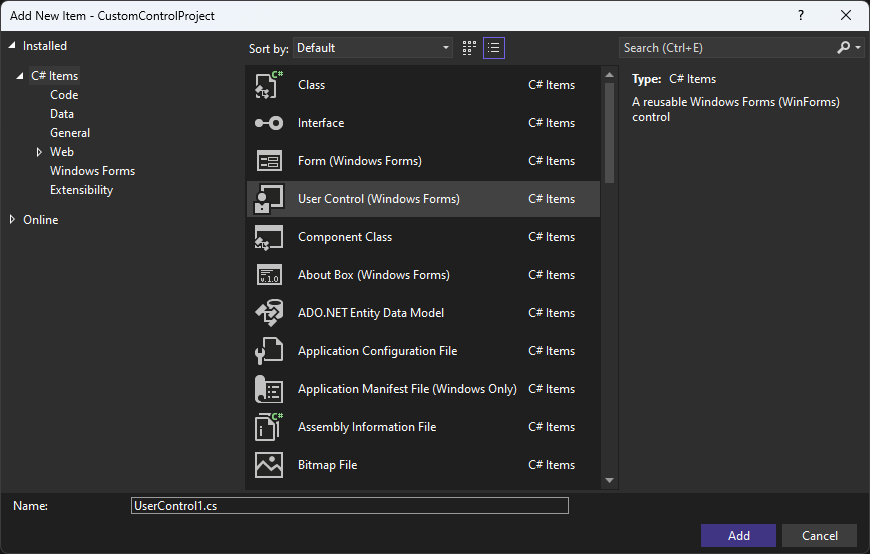
Depois que o controle de usuário é criado, o Visual Studio abre o designer:
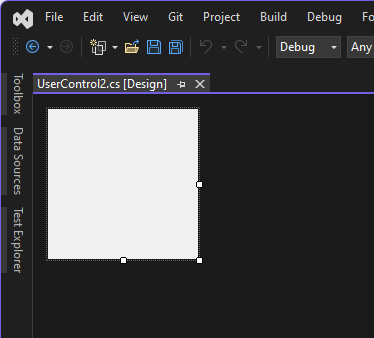
Para obter um exemplo de um controle de usuário funcional, consulte Como criar um controle de usuário.
.NET Desktop feedback
